Hvis en elev har sluttet eller flyttet til en skole som ikke bruker Lexplore, kan du markere at eleven har sluttet slik at hen ikke vises i klasselister og inkluderes i statistikkgrunnlaget. Her viser vi deg hvordan.
Når du markerer at en elev har sluttet, vil ikke hen lenger vises i elevlister (med mindre du eksplisitt velger dette, se fremgangsmåte beskrevet nedenfor). Elevenes kartleggingsresultater og lesestatistikk vil ikke lenger vises i statistikken for det inneværende skoleåret (i og med at disse ikke lenger vil påvirkes). Imidlertid vil dette fortsatt inkluderes i tidligere års statistikker (til rapporteringsformål).
Merk: Hvis eleven har byttet til en klasse/skole innen samme organisasjon som også har Lexplore-tilgang, bruk "flytt"-funksjonen (i stedet for å slette/fjerne eleven, for å unngå å miste data). Du kan også be mottakende lærer om å legge til eleven. Da vil eleven flyttes automatisk. Les mer om å flytting av elev her (på engelsk).
Merk: Hvis skolen eller Academy Trust har en aktiv integrasjon mellom Student Information System (SIS) og Lexplore, er den manuelle funksjonen for å fjerne elever begrenset. Elevadministrasjonen håndteres da hovedsakelig i SIS og oppdateres deretter automatisk i Lexplore.
Hvordan du markerer at en elev har sluttet (slette/fjerne elev) (delete/remove pupil)
- Logg inn i Lexplore-portalen www.portal.lexplore.com.
- Navigere deg frem/Gå til elevens klasse.
- Finn og velg eleven som skal markeres som sluttet. Et tannhjul vises i øvre høyre hjørnet. Klikk på tannhjulet.
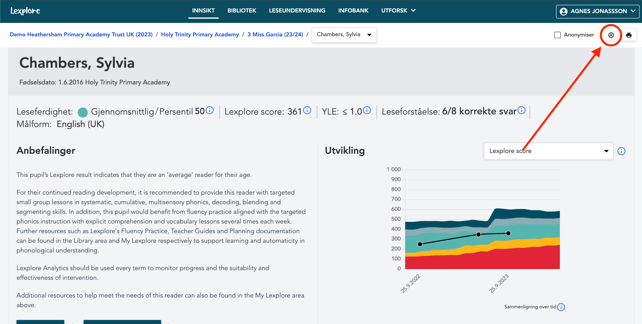
- Når du klikker på tannhjulet, tas du til administrasjonssiden og elevinnstillinger.
- Skroll ned til slutten av siden hvor du finner valget "Markere som sluttet".
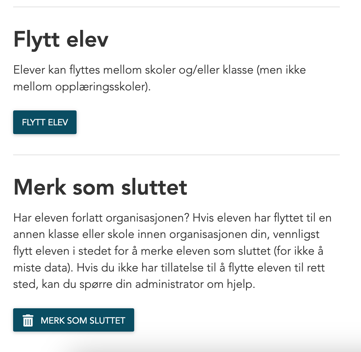
- Når du klikker på "MARKERE SOM SLUTTET", vil du bli bedt om å bekrefte valget.
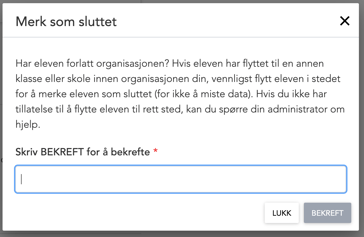
- Skriv "BEKREFT" i tekstfeltet og klikk "BEKREFT".
Eleven vil nå være markert som sluttet og kommer ikke lenger å vises i klasselisten, eller regnes med i klassens statistikk.
Hvordan se elever som har sluttet i klasselisten
Når du markerer en elev som sluttet, kommer de ikke lenger til å vises i klasselisten. Ønsker du likevel å se dem (for eksempel i forbindelse med overføring til ny skole), kan du gjøre følgende:
- Logg inn i Lexplore-portalen www.portal.lexplore.com
- Gå til elevens siste registerte klasse.
- Velg Inkluder elever som har sluttet.
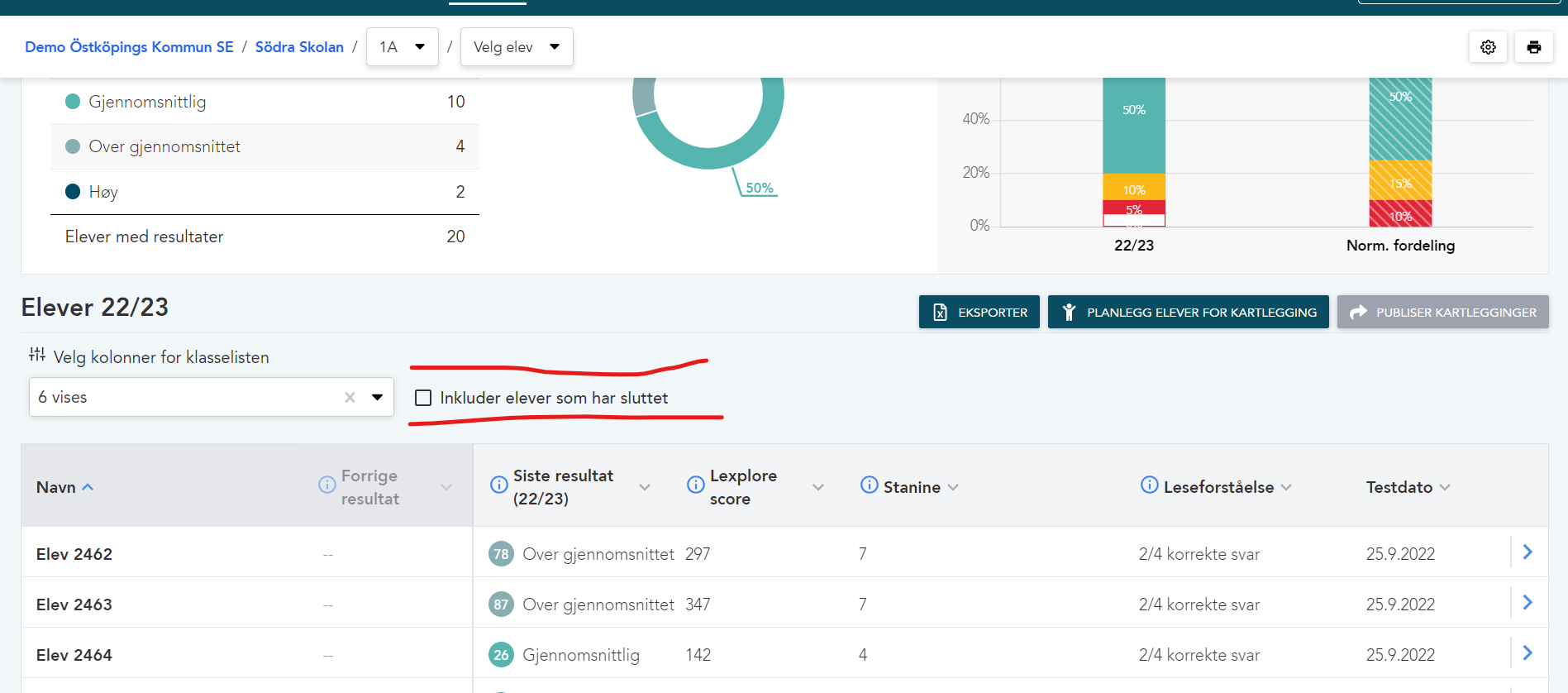
Hvordan gjenopprette elev som har sluttet
Hvis du markerte ved en feil at en elev har sluttet, eller om eleven har kommet tilbake til klassen/skolen, kan du "gjenopprette" eleven og fjerne markering av eleven som sluttet. Dette gjør du som følger:
- Logg inn i Lexplore-portalen: www.portal.lexplore.com
- Gå til elevens siste registerte klasse.
- Et tannhjul vises i øvre høyre hjørne.
 . Klikk på tannhjulet.
. Klikk på tannhjulet. - Under listen over klassens aktive elever, vil du se elever som har sluttet. Utvide listen over elever markert som sluttet.

- Trykk på + for den eleven som du ønsker å gjenopprette.

- Du vil bli bedt om å bekrefte valget. Klikk BEKREFTE.
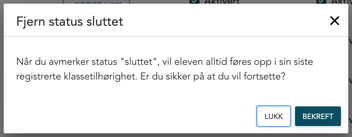
Eleven er nå gjenopprettet som aktiv i elev i sin siste registerte klasse. Hvis det er feil klasse, kan du flytte eleven til rett klasse: move
🛎️Here at Lexplore, we love to help our users with their questions and provide self-help guides for quicker service. Please vote below on the Question of whether or not this article was helpful. 😊
